録音アプリRadikaの使用方法について
Radikaはオンラインラジオ番組radiko.jpに向け開発たプロー録音ソフトです。ラジオ番組を視聴できるのはもちろん、、放送中のラジオを録音して、スケジュールを指定して録音できます。そして多種の音声フォーマットに対応でき、予約スケジュールの機能で大きな便利さを与えています。
Radikaを使用するときラジオ番組を視聴したり、オンラインラジオを録音したりすることができますから、その二つの機能をここでは紹介しております。

Radika 使い方
Radika初回起動時の設定
このソフトを初回起動する時「初期設定ウィザード」画面が表示されます。次のステップで進めていきます。スタートページ>ラジオの設定>NHKサイマルの設定>サイマルラジオの設定>動作環境の確認の順にニーズに応じて選択します。
それから関連DLLのダウンロードして、保存ディレクトリの設定>再生方法の設定>自動サスペンド移行機能の設定>PCの利用形態選択>サスペンド移行モード設定の順に設定しますならいいです。
Radikaで放送ラジオを録音する
Radikaアプリで放送ラジオを簡単に録音できます。直接放送ラジオを録音できますし、予約録音できます。ではこの二つの録音形式を説明します。
放送ラジオを直接に録音
ステップ 1ホーム画面の一覧表示の中から録音したい番組を右クリックします。
ステップ 2ポップアップして表示されたメニューから「録音」をクリックすると、録音できます。
Radikaでラジオを予約録音する
ラジオを予約録音するとき二つのモードがありますから、下記ではこの二つのモードを別に紹介します。
Radika録音モード1
ホーム画面の一覧表示の中から右クリックして、ポップアップして表示されたメニューの中から「新規予約」、または「現在の番組を予約録音」をクリックします。そして表示された「スケジュール」画面で予約名、開始時刻、終了時刻、局などを設定して「OK」をクリックすると予約録音ができます。
Radika録音モード2
ホーム画面からスケジュールタブをクリックして、スケジュール一覧を表示させます。そして表示された画面の左側の適当なところを右クリックして、ポップアップして表示されたメニューの中から「通常予約」或いは「キーワード予約」をクリックします。キーワード予約は、キーワードを指定して、そのキーワードを含む番組を予約してくれるという、大変便利な機能です。
Radikaで放送ラジオ番組を簡単に録音できますが、幾つかのデメリットも存在しています。録音した音声を直接にプレーできないから、Windows Mediaプレーヤー或いは他の再生ソフトを使用する必要があります。そしてRadikaの仕様変更のせいでRadikaでよく録音できない状況が発生します。
Radikaソフトの代わりになるソフト
上記Radikaで幾つかのデメリットがありますから、録音するときちょっと不便さを与えます。だからRadikaソフトの代わりになるAiseesoft社のスクリーンレコーダーソフトを勧めます。このスクリーンレコーダーソフトの音声録音機能を利用すれば、ダウンロードソフトを使わず、ラジオ、ストリーミング 音楽、動画などを録音して保存できます。ではこれからスクリーンレコーダーソフトの使用方法を紹介しております。
ステップ 1スクリーンレコーダーソフトをコンピュータにダウンロードしてインストールします。それからソッフとを実行して、「音声 レコーダー」を選択してクリックしてください。
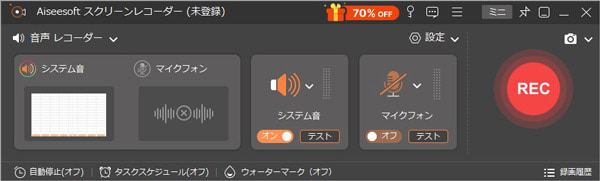
インターフェース
ステップ 2「音声 レコーダー」でマイク音やシステム音を設定してから、「REC」ボタンをクリックすれば、音声の録音が始まります。録音中、設定ボタンをクリックして、録音中マイク音とシステム音の音量を自由に調整できます。
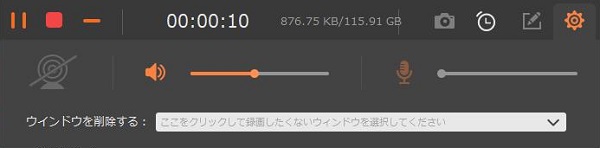
録音設定
ステップ 3録音を終了したい時、中止ボタン或いはホットキーを利用してください。録音が終わった後、ニーズに応じて音声ファイルをチェックできます。
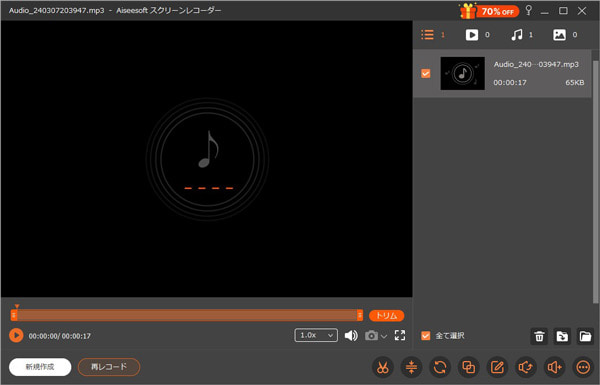
録音を保存
結論
このページではRadikaで放送ラジオを録音方法を紹介しました。でも上記の言ったのようにRadikaを使用するとき不便さも存在しますから、Radikaの代わりになるすくりーんれコーダーソフトも紹介致しました。もしもっと多くラジオ番組ラジコを録音する方法を了解したいなら、このパソコンからiPhoneに音楽を入れる方法という文章をいい参考になります。
